
Протоколдо ар дайым презентация боло бербейт, булак форматын сактоо, өткөрүп берүү же көрсөтүү үчүн ыңгайлуу Кээде видеодо конвертациялоо белгилүү бир маселелерди жеңилдетет. Андыктан аны кантип мыкты аткарууну түшүнүү мүмкүн эмес.
Видеого айландыруу
Көбүнчө видео форматта презентацияны колдонуунун кажети бар. Бул файлдардын же маанилүү маалыматтын жоголушун, маалыматтарга келтирилген зыяндын, жайыттардагы өзгөрүүлөр жана башкаларга жана башкаларга зыян келтирет. Албетте, RRTны каалаган форматка буруу үчүн көп методдор бар.1-ыкма: Адистештирилген
Биринчиден, бул тапшырманы аткаруу үчүн, адистештирилген программалардын кеңири тизмеси бар экендигин белгилей кетүү керек. Мисалы, эң мыкты варианттардын бири мовиви болушу мүмкүн.
Мовави Ppt видео издөө
Конвертер программасынын программасы экиден сатып алууга болот жана акысыз жүктөлөт. Экинчи жагдада ал 7 күн болгон сыноо мезгилинде гана иштейт.
- Баштапкыдан кийин өтмөк токтоосуз презентациянын келип түшкөндүгин ачат. "Обзор" баскычын чыкылдатыңыз.
- Стандарттуу браузер ачылат, ал жерде каалаган презентацияны табуу жана тандоо керек.
- Андан кийин, кийинки өтмөккө баруу үчүн "Кийинки" баскычын чыкылдатыңыз. Сиз алардын ортосунда кыймылдай аласыз жана тараптын эки тарабын тандап алсаңыз, ар бир учурда программанын өзү ар бири үчүн өз алдынча жүрөт.
- Кийинки өтмөк - "Презентация жөндөөлөрү". Бул жерде колдонуучу келечектеги видеонун токтомун, ошондой эле слайддын өзгөрүү ылдамдыгын белгилөө керек.
- "Үн жөндөөлөрү" музыкалык коштоо үчүн кеңири параметрлерди сунуш кылат. Көбүнчө бул нерсе, көбүнчө презентация көбүнчө тритин жоктугу эч кандай үндөрдү камтыбагандыгына байланыштуу өчүрүлгөн.
- "Конвертер орнотуу" ичинде сиз келечектеги видеонун форматын тандай аласыз.
- Азыр "Айланууну" чыкылдатыңыз "баскычын чыкылдатып, андан кийин стандарттык жазуу жол-жобосу башталат. Программа көрсөтүлгөн параметрлерге ылайык, андан кийинки жазуу менен миниатюралык демонстрацияны ишке киргизет. Файлдын аягында алдын ала көрүү дареги боюнча сакталат.
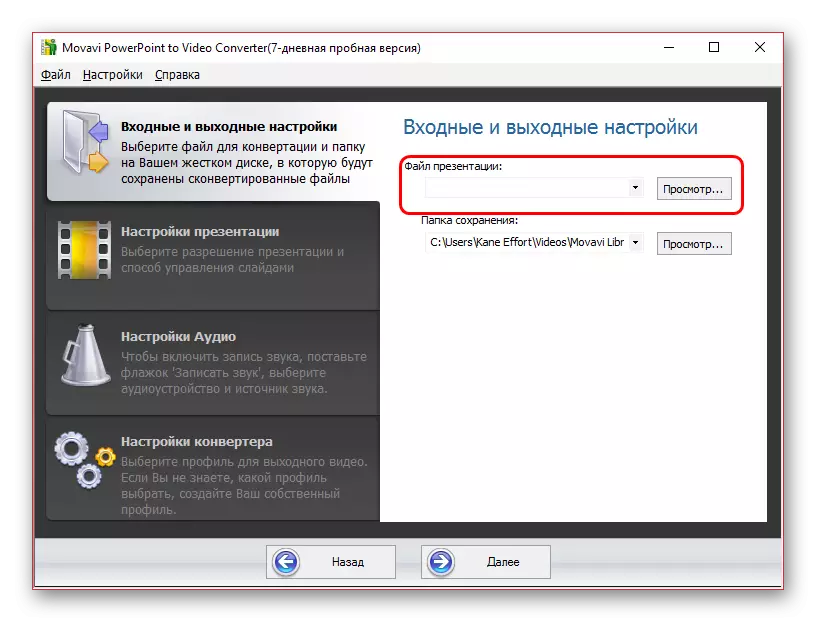
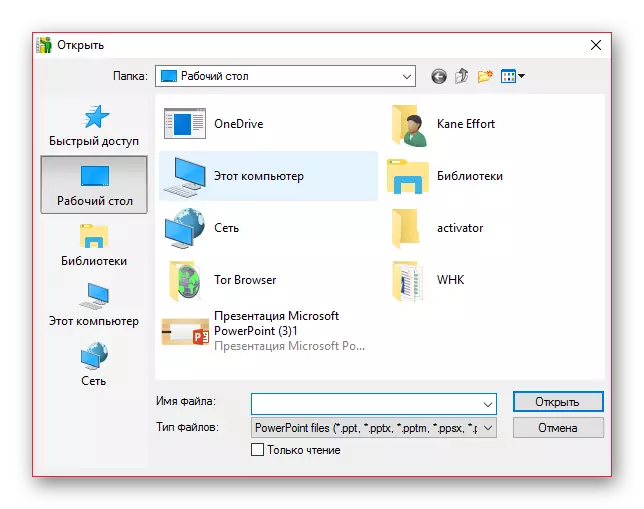

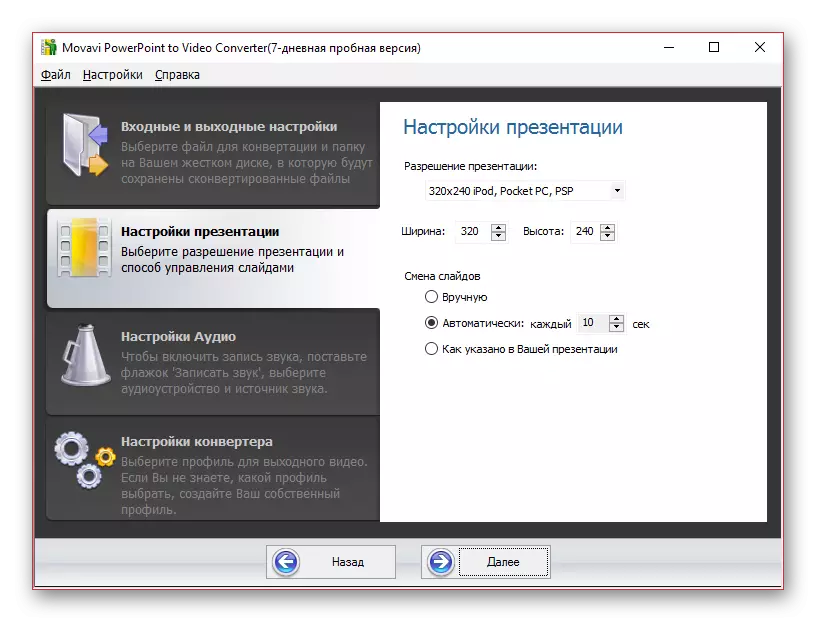
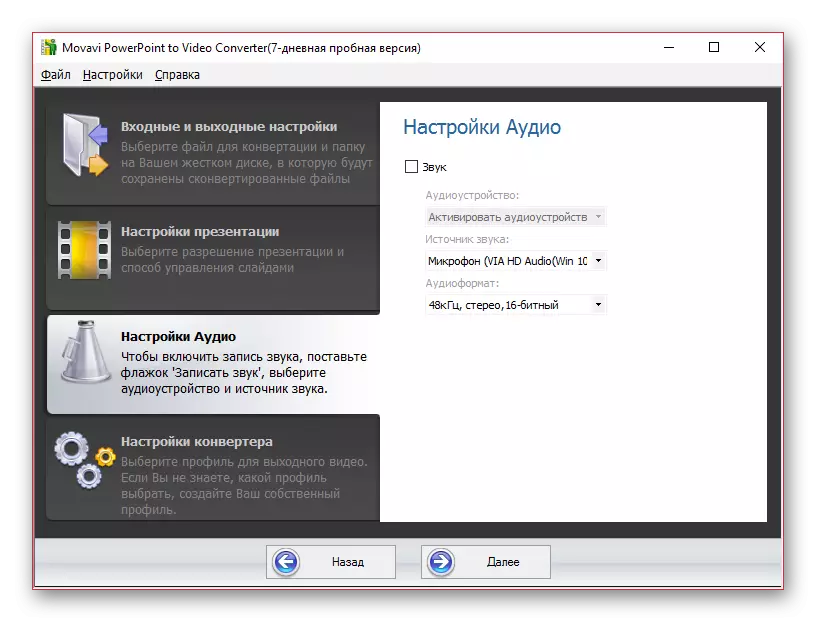
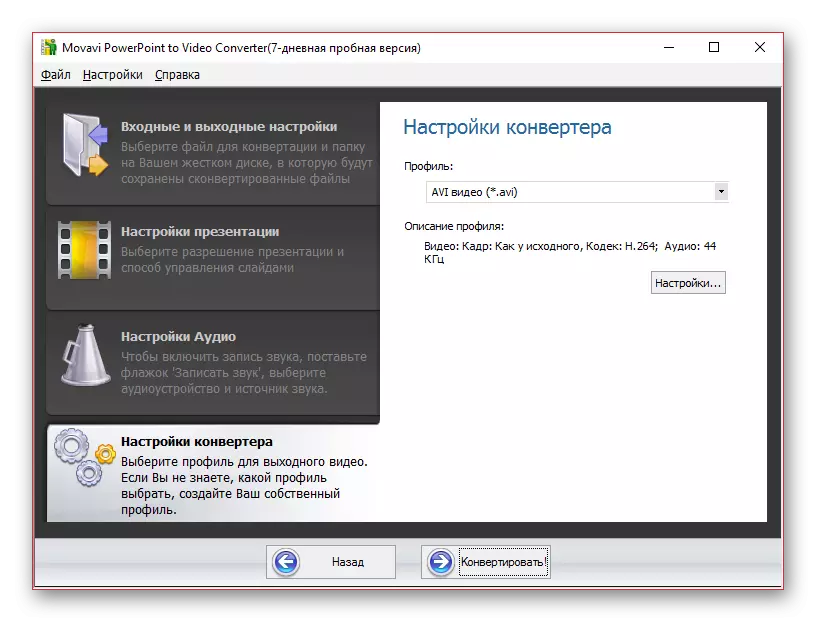

Бул ыкма жетишсиз, бирок ал ар кандай жөндөмгө, талаптар жана нюанстарга ээ болушу мүмкүн. Ал өзүнөн эң ыңгайлуу параметрди тандашы керек.
2-ыкма: Рекорддук демонстрация
Башында, берилген эмес, ошондой эле белгилүү бир артыкчылыктарга ээ.
- Компьютердин экранын жазуу үчүн атайын программаны даярдоо керек. Опциялар көп болушу мүмкүн.
Кененирээк маалымат: Экран атуучу программалары
Мисалы, экзамен экран жаздыргычын карап көрүңүз.
- Эгер сиз мындай параметр болсо, анда бардык орнотуулардын бардыгын алдын-ала иштеп, толук экранды жазууңузду тандаңыз. Экм экрандын чек арасын толугу менен жаздырууну талап кылышы керек.
- Эми сиз презентацияны ачып, программалык аталышта же "F5" "F5" баскычтын баскычы боюнча тиешелүү баскычты чыкылдатып, дисплейди башташыңыз керек.
- Презентациянын кандайча башталгандыгына жараша жазуунун башталышы пландаштырылышы керек. Эгер бардыгы бир слайд өткөөл өтүү анимациясы менен башталса, анда F5 же тиешелүү баскычты басаардан мурун экранды тартып башташыңыз керек. Андан кийин жакшы видео редактордогу ашыкча сегменттин үстүнөн кесилген. Эгер мындай принципсиз айырма жок болсо, анда ал демонстрациянын башында башталат жана башталат.
- Презентациянын аягында сиз жазууну тийиштүү ысык ачкычты чыкылдатып, аякташыңыз керек.
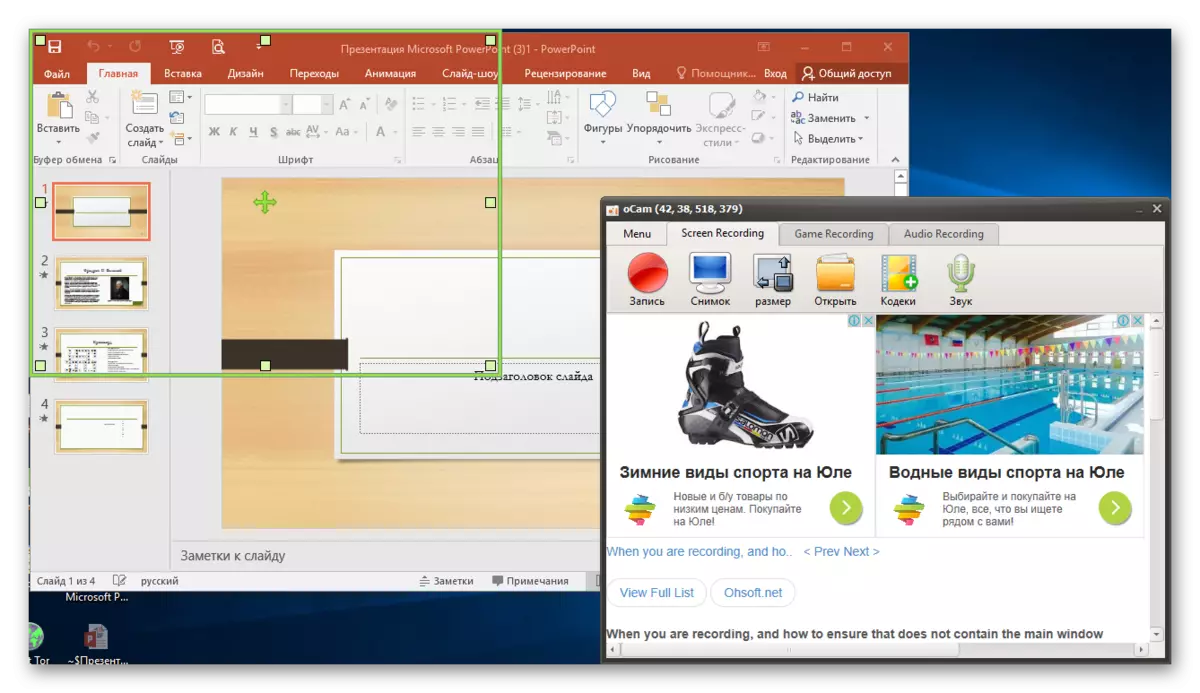
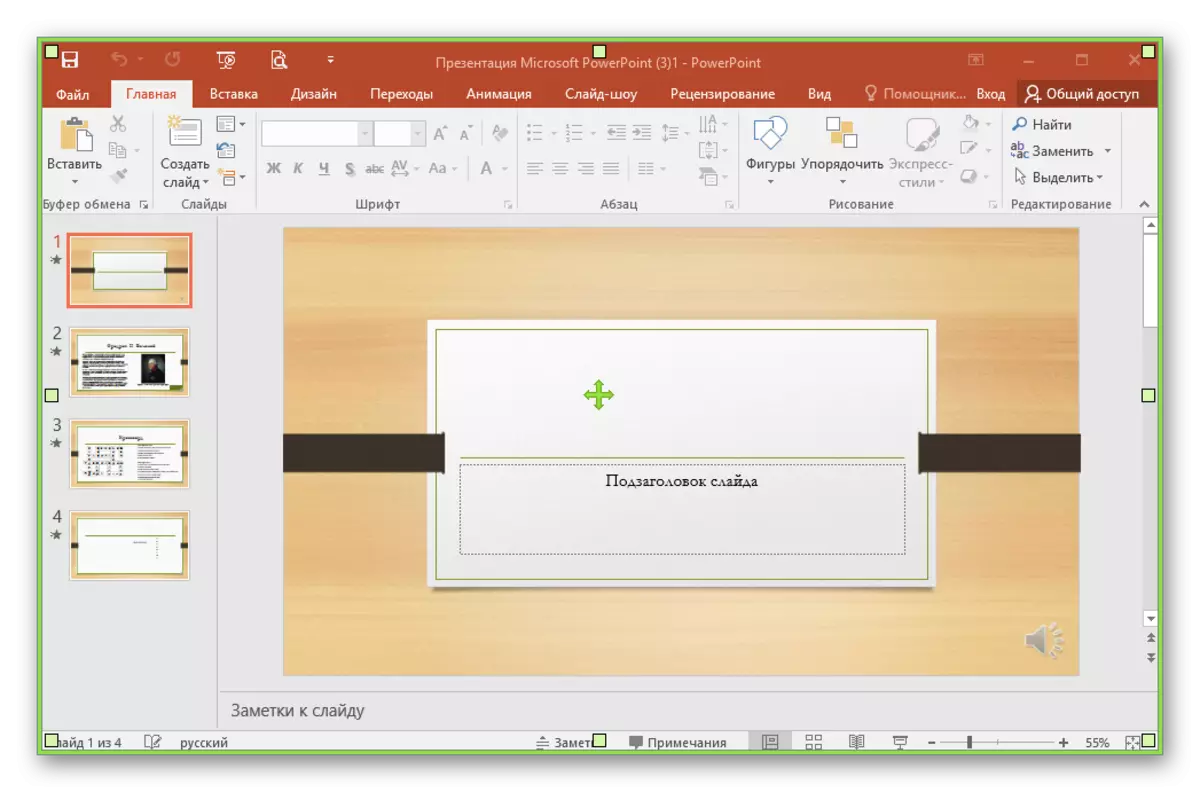
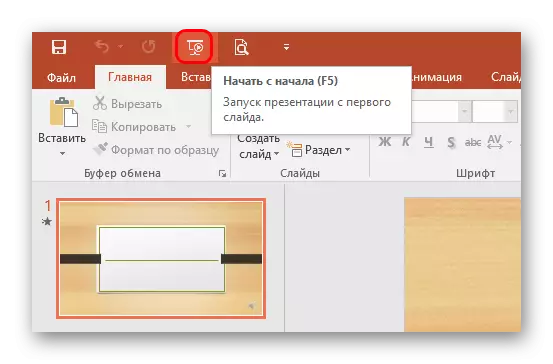
Бул ыкма абдан жакшы, анткени ал колдонуучуну слайддардын ортосунда бирдей убакыт аралыгын белгилөөгө мажбурлабайт жана презентацияны муктаждык режиминдеги презентацияны көрүү. Ошондой эле сиз параллелдүү үн риваясын жазсаңыз болот.
Негизги минус - колдонуучунун колдонулушун түшүнүү үчүн так болушу мүмкүн, ал эми башка ыкмалар документти видеону тезирээк тарбиялоо.
Көбүнчө, башка программаларга кирүү мүмкүнчүлүгүн бөгөттөө мүмкүн болгон учурлар, ал эми кайсы бир арыздарды видеону жаза албай калгандыгын белгилей кетүү керек. Эгер ушундай болсо, анда сиз презентациядан баштоого аракет кылыңыз, андан кийин демонстрацияга барышыңыз керек. Эгер ал жардам бербесе, анда дагы бир программаны колдонушуңуз керек.
3-ыкма: Программанын өз куралдары
PowerPoint өзү презентациянын негизинде видео түзүү үчүн куралдарын орнотуу үчүн куралдар менен курулган шаймандар.
- Бул үчүн презентация капкагындагы "Файл" өтмөгүнө өтүңүз.
- Андан кийин сиз "Сактоо ..." деген нерсени тандоо керек.
- Сакталган файлдын форматтарын "MPEG-4" Тандоо үчүн сиз браузер терезеси ачылат.
- Документти сактоо бойдон калууда.
- "Файл" өтмөгүнө кайтуу
- Бул жерде "экспорттук" опциясын тандашыңыз керек. Терезеде ачылган, "Видеону түзүү" баскычын чыкылдатыңыз.
- Чакан видео түзүү редактору ачылат. Бул жерден сиз акыркы видеонун токтомун аныктай аласыз, аудио фонду колдонууга уруксат берсеңиз, ар бир слайддын дисплей убактысын көрсөтө аласыз. Бардык жөндөөлөрдүн ишинен кийин, "Видео түзүү" баскычын чыкылдатыңыз.
- Браузердин серепчисине, ошондой эле жөнөкөй консервациялоодо видео форматта. Белгилей кетсек, бул жерде сакталган видеонун форматын тандап алсаңыз болот MPEG-4 же WMV дегенди тандасаңыз болот.
- Белгиленген дарек боюнча, бир аздан кийин файл көрсөтүлгөн аталышы менен көрсөтүлгөн форматта түзүлөт.


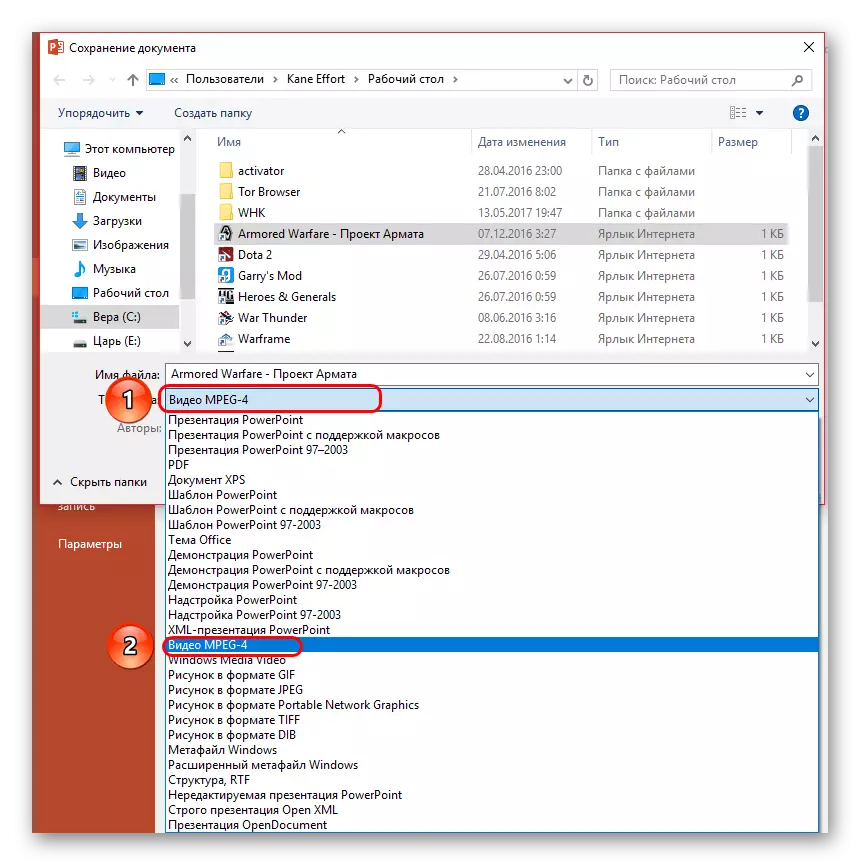
Айландыруу негизги параметрлер менен болот. Эгер сиз көбүрөөк конфигурациялуу керек болсо, анда төмөнкүлөрдү жасаңыз.

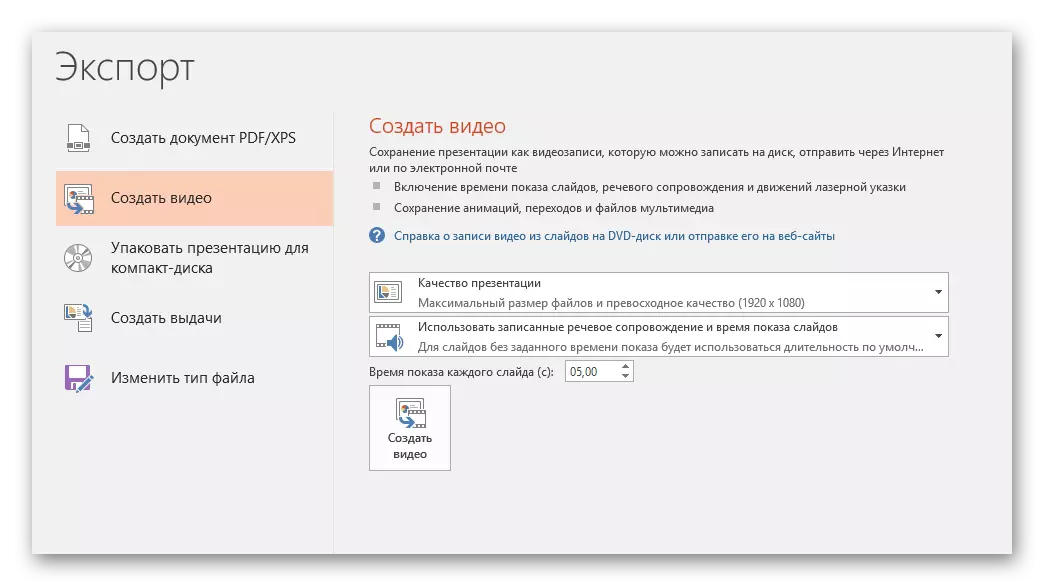
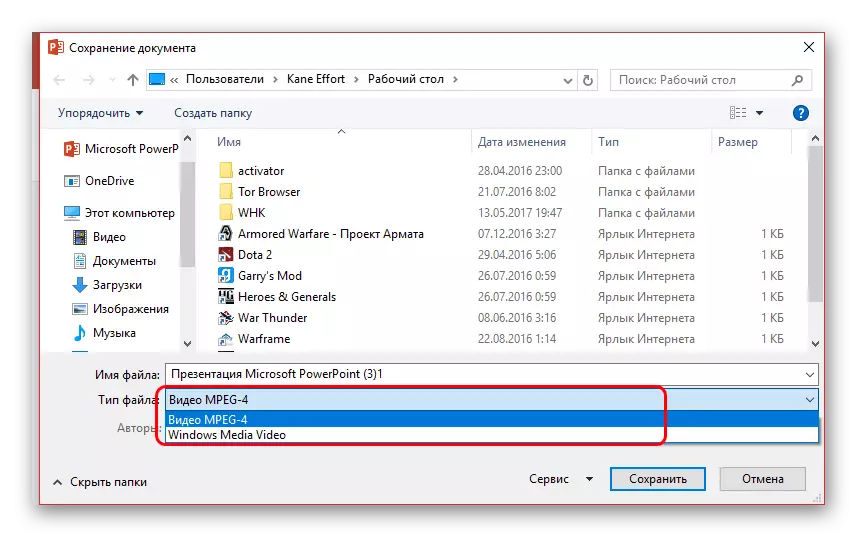
Бул параметрди эң сонун атоо кыйынга тургандыгын белгилей кетүү керек, анткени ал үзгүлтүк менен иштей алат. Айрыкча, көбүнчө слайддардын убактысын өзгөртө аласыз.
Корутунду
Натыйжада, презентациянын жардамы менен видео жазыңыз. Акыр-аягы, эч кимге эч кимге эч кандай видео жазуучу түзмөктү колдонуп, эч бир видео жазуучу түзмөктү колдонуп, эч кимди алып салбаңыз. Ошондой эле видеого жазуу үчүн тиешелүү презентация керек экендигин унутпоо керек, бул чыныгы күндүк китеп китебинде эмес, чыныгы кызыктуу тасма катары көрүнбөйт.
